本例使用activity实现弹出滑动窗口或菜单,主要是使用了一些设置activity的样式来实现弹出窗口和滑动效果,实现如下:
第一步:设计要弹出窗口的xml布局:
<?xml version="1.0" encoding="utf-8"?><RelativeLayout xmlns:android="http://schemas.android.com/apk/res/android" android:layout_width="fill_parent" android:layout_height="wrap_content" android:gravity="center_horizontal" android:orientation="vertical" ><LinearLayout android:id="@+id/pop_layout" android:layout_width="fill_parent" android:layout_height="wrap_content" android:gravity="center_horizontal" android:orientation="vertical" android:layout_alignParentBottom="true" android:background="@drawable/btn_style_alert_dialog_background" > <Button android:id="@+id/btn_take_photo" android:layout_marginLeft="20dip" android:layout_marginRight="20dip" android:layout_marginTop="20dip" android:layout_width="fill_parent" android:layout_height="wrap_content" android:text="拍照" android:background="@drawable/btn_style_alert_dialog_button" android:textStyle="bold" /> <Button android:id="@+id/btn_pick_photo" android:layout_marginLeft="20dip" android:layout_marginRight="20dip" android:layout_marginTop="5dip" android:layout_width="fill_parent" android:layout_height="wrap_content" android:text="从相册选择" android:background="@drawable/btn_style_alert_dialog_button" android:textStyle="bold" /> <Button android:id="@+id/btn_cancel" android:layout_marginLeft="20dip" android:layout_marginRight="20dip" android:layout_marginTop="15dip" android:layout_marginBottom="15dip" android:layout_width="fill_parent" android:layout_height="wrap_content" android:text="取消" android:background="@drawable/btn_style_alert_dialog_cancel" android:textColor="#ffffff" android:textStyle="bold" /></LinearLayout></RelativeLayout>
?第二步:创建SelectPicPopupWindow类继承Activity类并实现OnClickListener接口(可以不用在这里实现这个借口,根据自己需要和方便实现),其他代码实现跟编写常规Activity一样就OK,如下:
mport android.app.Activity;import android.os.Bundle;import android.view.MotionEvent;import android.view.View;import android.view.View.OnClickListener;import android.widget.Button;import android.widget.LinearLayout;import android.widget.Toast;public class SelectPicPopupWindow extends Activity implements OnClickListener{ private Button btn_take_photo, btn_pick_photo, btn_cancel; private LinearLayout layout; @Override protected void onCreate(Bundle savedInstanceState) { super.onCreate(savedInstanceState); setContentView(R.layout.alert_dialog); btn_take_photo = (Button) this.findViewById(R.id.btn_take_photo); btn_pick_photo = (Button) this.findViewById(R.id.btn_pick_photo); btn_cancel = (Button) this.findViewById(R.id.btn_cancel); layout=(LinearLayout)findViewById(R.id.pop_layout); //添加选择窗口范围监听可以优先获取触点,即不再执行onTouchEvent()函数,点击其他地方时执行onTouchEvent()函数销毁Activity layout.setOnClickListener(new OnClickListener() { public void onClick(View v) { // TODO Auto-generated method stub Toast.makeText(getApplicationContext(), "提示:点击窗口外部关闭窗口!", Toast.LENGTH_SHORT).show(); } }); //添加按钮监听 btn_cancel.setOnClickListener(this); btn_pick_photo.setOnClickListener(this); btn_take_photo.setOnClickListener(this); } //实现onTouchEvent触屏函数但点击屏幕时销毁本Activity @Override public boolean onTouchEvent(MotionEvent event){ finish(); return true; } public void onClick(View v) { switch (v.getId()) { case R.id.btn_take_photo: break; case R.id.btn_pick_photo: break; case R.id.btn_cancel: break; default: break; } finish(); } }?
?第三步:编写MainActivity类,这里很简单就是点击启动刚才要实现窗口的MainActivity即可:
import android.app.Activity;import android.content.Intent;import android.os.Bundle;import android.view.View;import android.view.View.OnClickListener;import android.widget.TextView;public class MainActivity extends Activity { @Override public void onCreate(Bundle savedInstanceState) { super.onCreate(savedInstanceState); setContentView(R.layout.activity_main); TextView tv = (TextView) this.findViewById(R.id.text); //把文字控件添加监听,点击弹出自定义窗口 tv.setOnClickListener(new OnClickListener() { public void onClick(View v) { startActivity(new Intent(MainActivity.this,SelectPicPopupWindow.class)); } }); } }?第四步:这里要注意下AndroidManifest.xml对SelectPicPopupWindow的配置跟常规的不一样为该activity改添加android:theme属性,如下:
<activity android:name=".SelectPicPopupWindow" android:theme="@style/MyDialogStyleBottom" />
?第五步:这一步是实现本实例最重要的一部就是设置android:theme属性样式以实现本例所需要的效果,如下:
?
<style name="AnimBottom" parent="@android:style/Animation"> <item name="android:windowEnterAnimation">@anim/push_bottom_in</item> <item name="android:windowExitAnimation">@anim/push_bottom_out</item> </style> <style name="MyDialogStyleBottom" parent="android:Theme.Dialog"> <item name="android:windowAnimationStyle">@style/AnimBottom</item> <item name="android:windowFrame">@null</item> <!-- 边框 --> <item name="android:windowIsFloating">true</item> <!-- 是否浮现在activity之上 --> <item name="android:windowIsTranslucent">true</item> <!-- 半透明 --> <item name="android:windowNoTitle">true</item> <!-- 无标题 --> <item name="android:windowBackground">@android:color/transparent</item> <!-- 背景透明 --> <item name="android:backgroundDimEnabled">true</item> <!-- 模糊 --> </style>
?第六步:在贴出弹出和销毁时的动画效果代码:
?
push_bottom_in.xml
<?xml version="1.0" encoding="utf-8"?><!-- 上下滑入式 --><set xmlns:android="http://schemas.android.com/apk/res/android" > <translate android:duration="200" android:fromYDelta="100%p" android:toYDelta="0" /> </set>
?push_buttom_out.xml
<?xml version="1.0" encoding="utf-8"?><!-- 上下滑出式 --><set xmlns:android="http://schemas.android.com/apk/res/android" > <translate android:duration="200" android:fromYDelta="0" android:toYDelta="50%p" /></set>
?注意:这两个xml需要放在res/anim的anim文件夹下
?
第七步;运行效果如图:
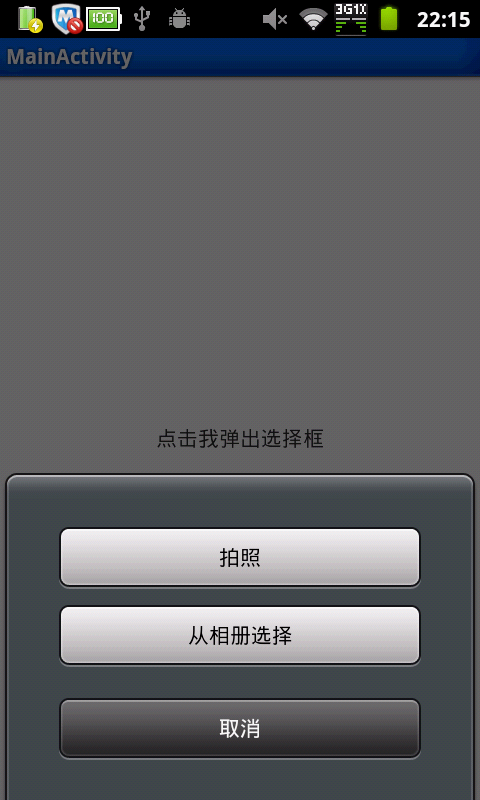
?
?